- 公開日:
Google カレンダーで誕生日を追加登録する方法
誕生日は一人ひとりに必ずある、特別な記念日です。そんな、大切な方の誕生日をGoogleカレンダーで管理したいと思ったことはありませんか?
そう思った方はぜひこちらの記事を参考にしていただければと思います。
Google カレンダーで誕生日を追加登録する方法
誕生日を追加するには、Googleの連絡先をまとめるサービスである「Googleコンタクト」を利用します。
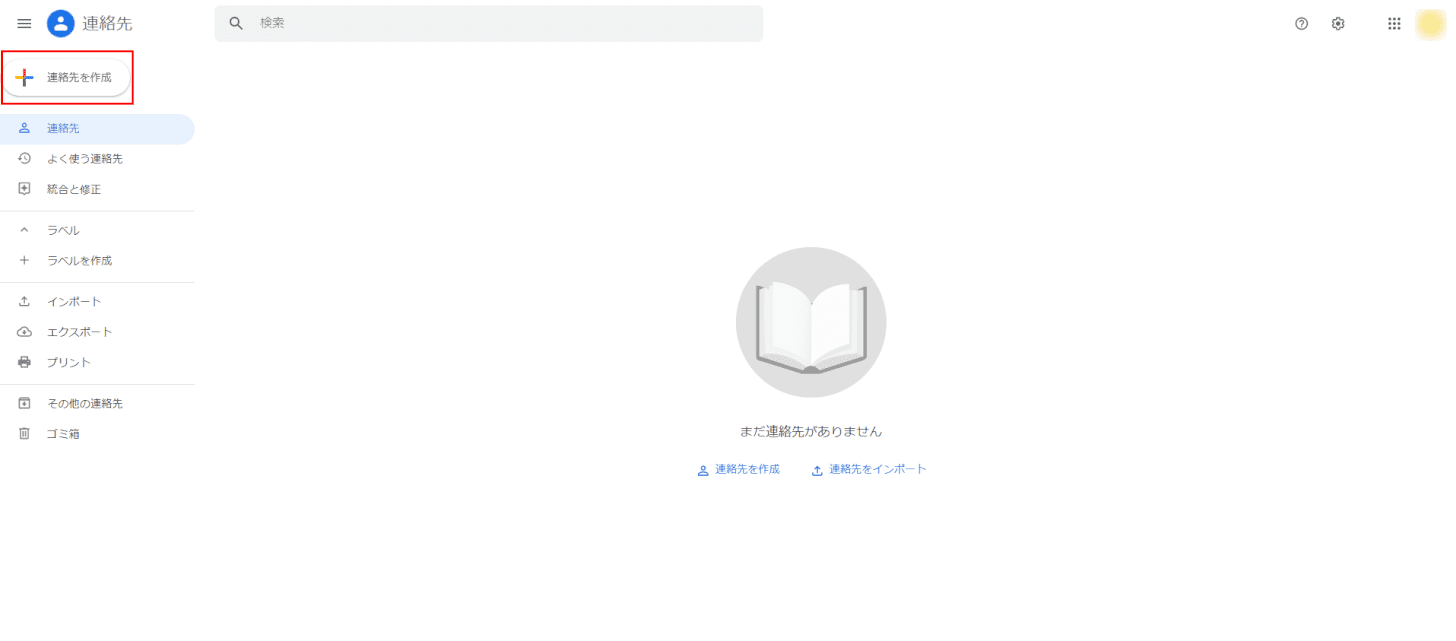
Googleコンタクト(https://contacts.google.com/)にアクセスし、「連絡先を作成」ボタンをクリックします。
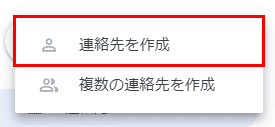
メニューが表示されるので、「連絡先を作成」を選択します。
「新しい連絡先の作成」ダイアログボックスが開くので、①誕生日を登録したい方の名前など個人情報を入力して、②「もっと見る」をクリックします。
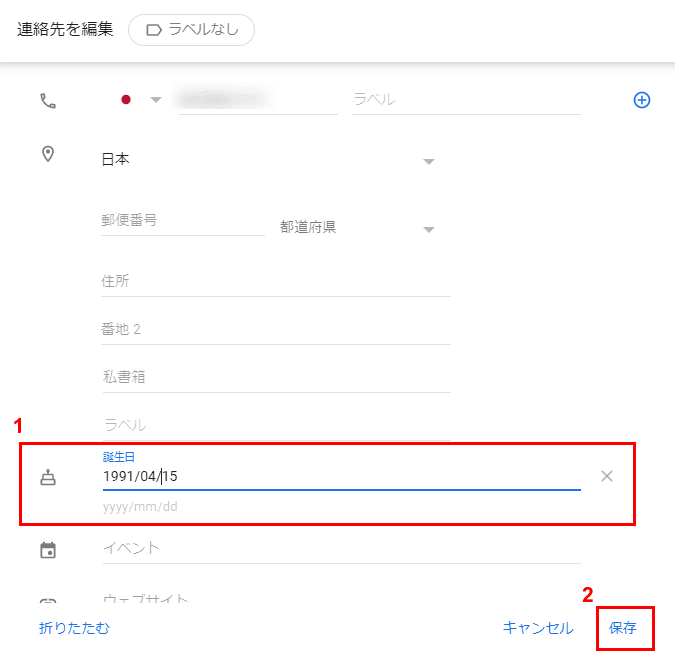
①誕生日を入力して、②「保存」をクリックします。
これで登録は完了です。「終了」アイコンをクリックします。
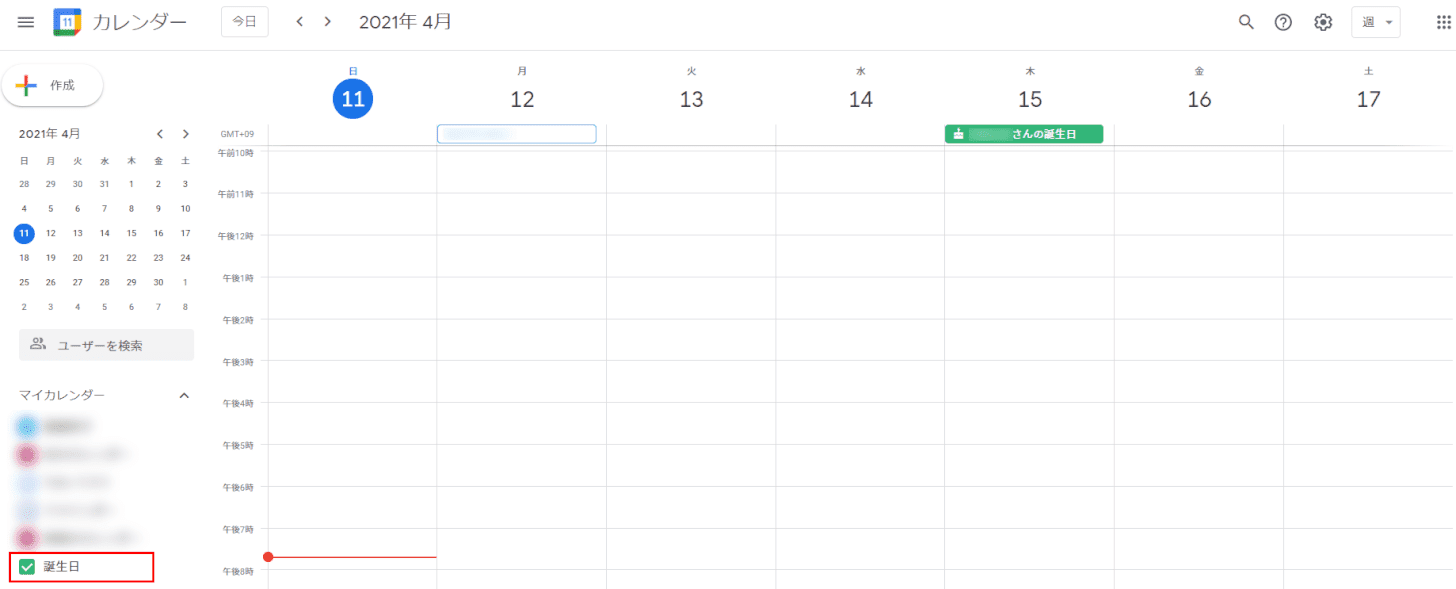
最後にGoogleカレンダーに戻り、画面左側の「マイカレンダー」の「誕生日」にチェックが入っていることを確認し、誕生日の日付を確認してみましょう。登録がされていれば終了です。
Facebookの誕生日をGoogle カレンダーに同期する
Facebookの誕生日をGoogleカレンダーへ同期する方法が以前はありましたが、現在は利用できず、一括で同期するような方法は無いようです。
Google公式の情報としても、FacebookからGoogleカレンダーへ誕生日を追加することはできないという声明がヘルプページで発表されています。
上記の方法で、Facebookに登録されている大切な方から少しずつ、登録しましょう。
誕生日が消えないので削除する
誕生日を消すには、Googleコンタクトの登録情報を修正および削除しましょう。手順は以下の通りです。
登録情報の誕生日情報のみを削除する

Googleコンタクトにアクセスし、誕生日情報を削除したいユーザーの「編集」アイコンをクリックします。
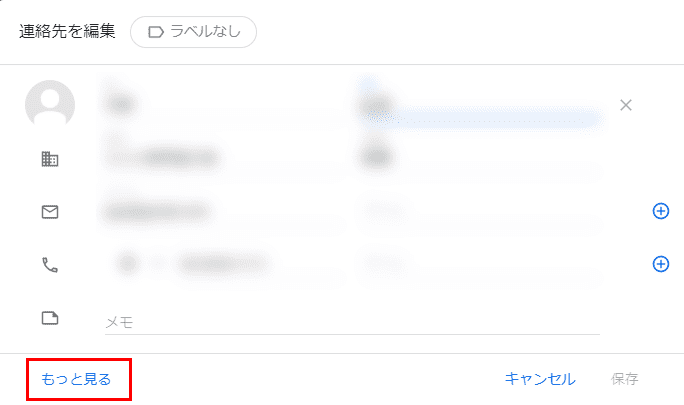
「連絡先を編集」ダイアログボックスが開くので、「もっと見る」をクリックします。
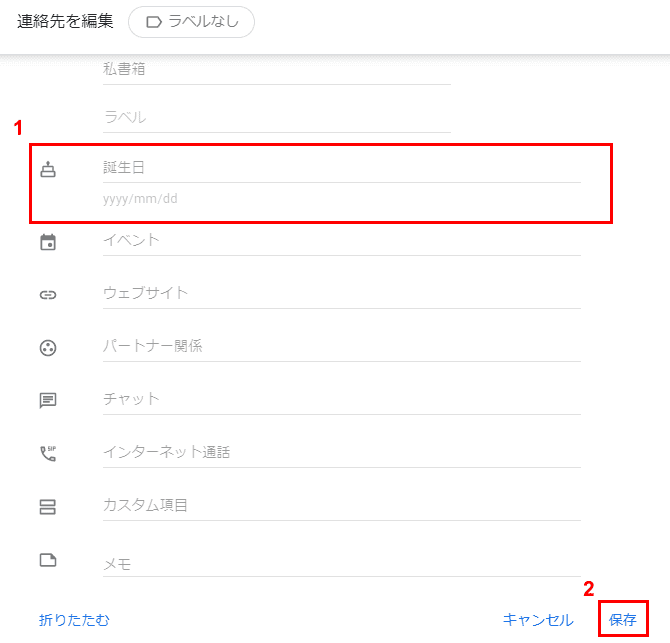
①「誕生日」の欄に表示されている情報を消し、②「保存」をクリックします。
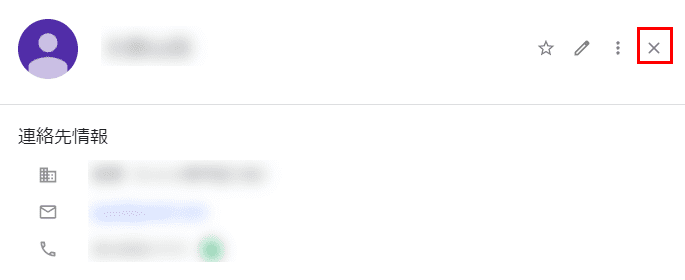
「終了」アイコンをクリックします。これで誕生日情報の削除は完了です。
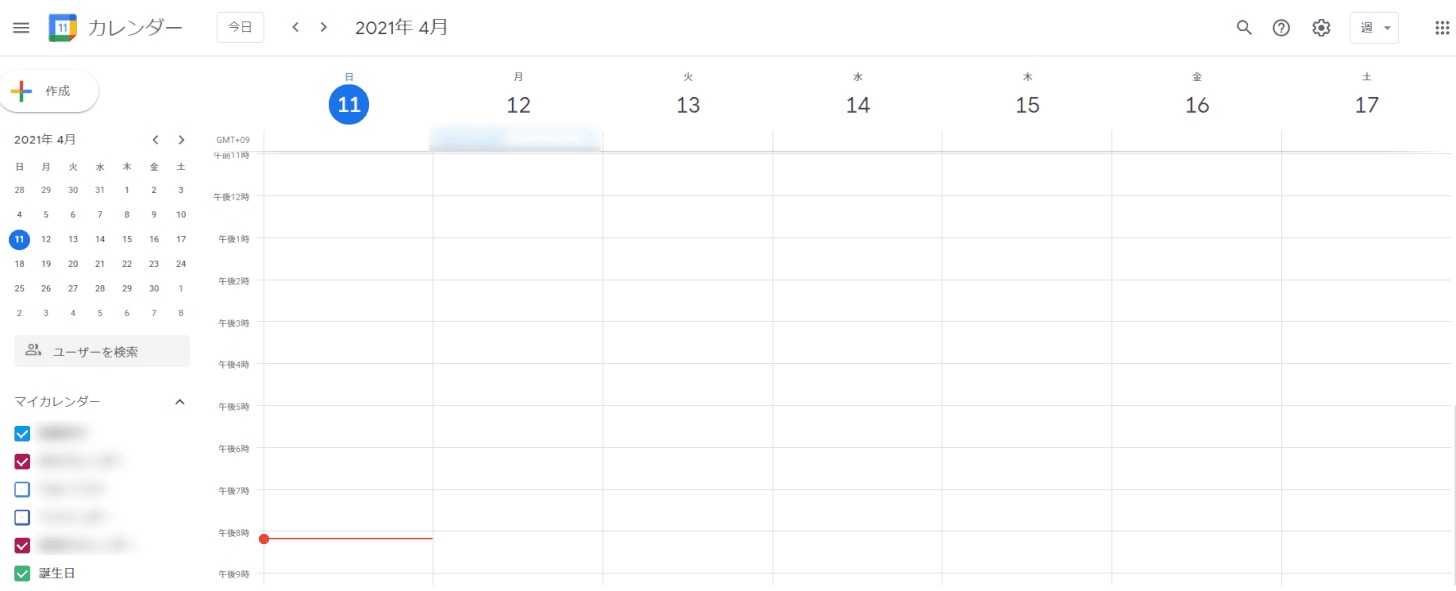
最後にカレンダーに戻り、削除されているかどうかを確認しましょう。
コンタクト情報自体を削除する

コンタクト情報を削除したいユーザーの「メニュー」アイコンをクリックします。
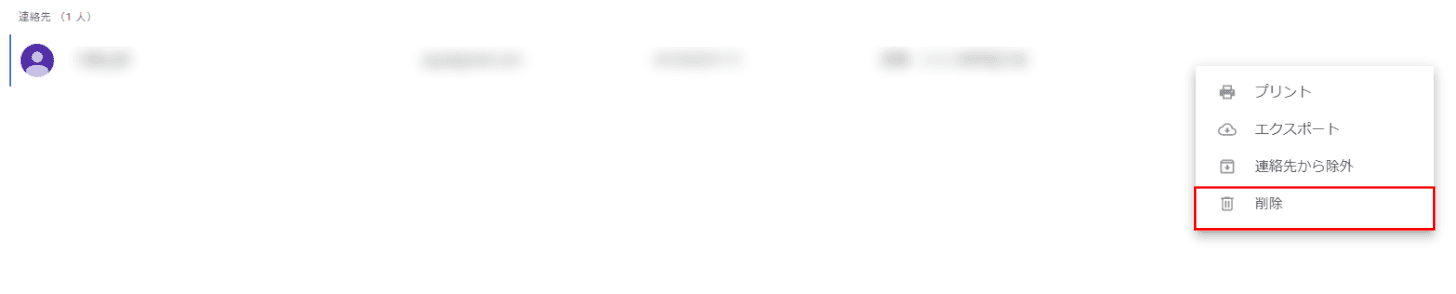
「削除」を選択します。

「この連絡先を削除しますか?」ダイアログボックスが開くので、「削除」をクリックします。これで削除は完了です。
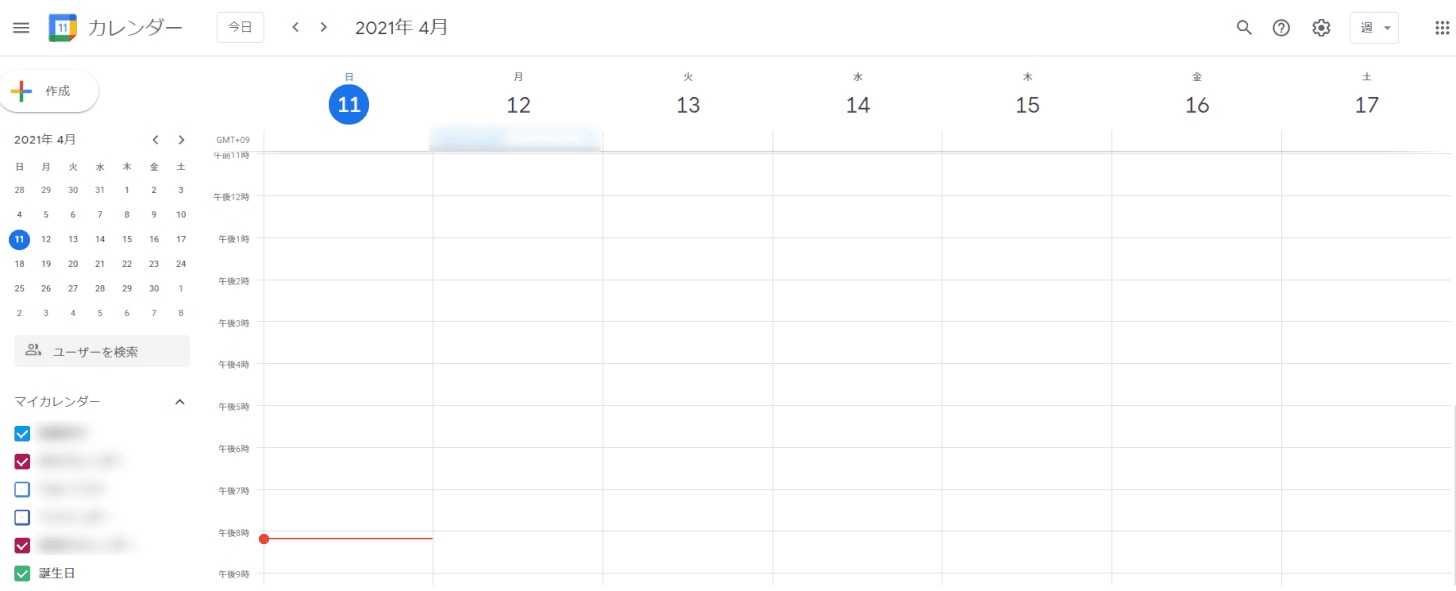
最後にカレンダーに戻り、削除されているかどうかを確認しましょう。
誕生日を非表示にする
個別で誕生日を非表示にしたい場合は、上記の方法で非表示にしたい人の情報を削除します。
全ての人の誕生日を非表示にしたい場合は、以下の方法がシンプルです。

左下に表示されている「マイカレンダー」内の「誕生日」のチェックを外しましょう。すると、Googleコンタクトに登録されているすべての誕生日情報が非表示になります。
トラブルシューティング
誕生日の登録に関するよくあるトラブルと、対処法をお伝えします。
誕生日が重複してしまう
こちらの現象は、何かの拍子にGoogleコンタクトに同一人物が複数登録されてしまうことで発生することが多いようです。
その際は上記の「コンタクト情報自体を削除する」に記載した方法で、どちらか一方を削除することで解決します。
誕生日が表示されない
Googleコンタクトに誕生日の情報が登録されているかを確認したうえで、Googleカレンダーへ表示されていないのであれば、「メニューにチェックが入っていない」「Googleアカウントが違う」という可能性が考えられます。
メニューにチェックが入っていない

Googleカレンダーの左側メニューの「誕生日」にチェックが入っていなければ、Googleコンタクトに登録した情報も表示されません。今一度確認してみてください。
Googleアカウントが違う
これは、複数のGoogleアカウントを使い分けているユーザーなどに多いミスです。ユーザー情報を登録したGoogleコンタクトと、表示されないGoogleカレンダーのアカウントが違うということはないでしょうか。
例えば、仕事用とプライベート用のGoogleアカウントを持っているような場合、プライベートな関わりのある方の誕生日を登録したいのに、誤って仕事用のアカウントのGoogleコンタクトに登録してしまうと、プライベート用のGoogleカレンダーには表示されません。

Googleのサービスは基本的に、画面右上のアイコンでアカウントが確認できます。
複数のアカウントを使用しているようであれば、今一度確認してみてください。